[AWS] 02 - EC2 & GPU
Amazon Elastic Compute Cloud (Amazon EC2)
EC 2的使用
机型的选择
经验谈
Ref: Amazon EC2 实例类型
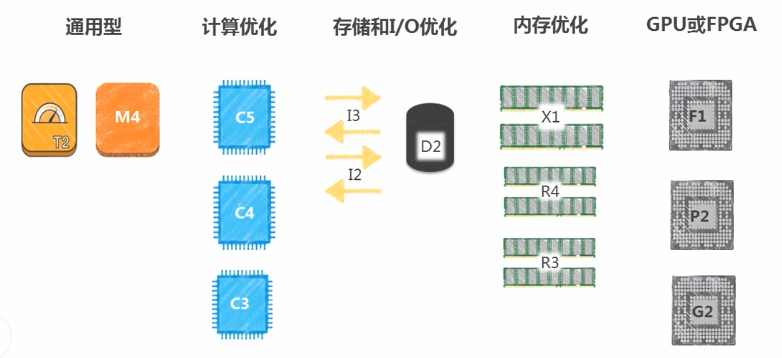
实践派
搭建网站:MediaWiki
压力测试:Siege
压力指标:内存使用;IO情况;Package情况;CPU使用情况;
In a nutshell
Web服务器,使用M4 or C3。
DB服务器,使用R4。
启动和登陆Linux服务器
实例的创建,请见:[AWS] Introductory Course & S3 Bucket
Putty on Windows需要将密钥转换下,导入再保存为.ppk文件。
在AWS上开启GPU使用之旅
三大派别
Nvidia:CUDA
Khronos Group:OpenCL
Microsoft:DirectCompute
两种GPU选择
G3系列,Tesla M60
P2系列,Tesla K80
EC2 Linux User data 的使用
Launch Linux with other configure.
通过脚本预安装nginx。
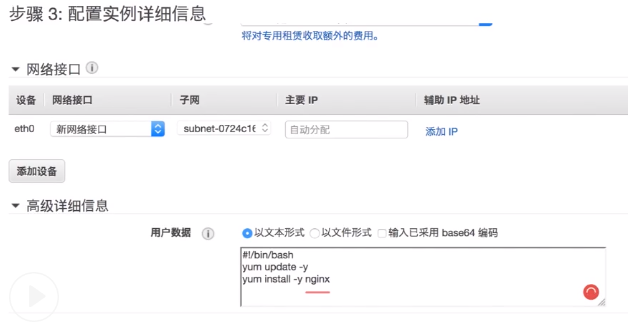
在 AWS EC2 上训练 Deep Learning 模型
一、选择 EC2 实例
三种型号
Amazon 提供的带有 GPU 的 EC2 实例有三种,分别是 P2 系列,P3 系列(高配)和 G3 系列(图形处理)。
P2 型号
P2 实例适用于通用 GPU 计算应用程序,特色如下:
-
-
- 高频 Intel Xeon E5-2686 v4 (Broadwell) 处理器
- 高性能 NVIDIA K80 GPU,每个配备 2496 个并行处理内核和 12GiB 的 GPU 内存
- 支持通过 GPUDirect™ 进行对等 GPU 通信
- 使用 Elastic Network Adapter (ENA) 提供增强型联网,在一个置放群组内实现高达 25Gbps 的聚合网络带宽默认为 EBS 优化型,无额外收费
-
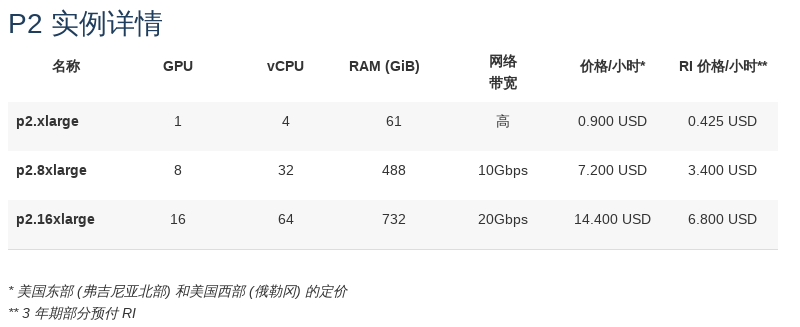
申请限制查看
使用权限
一般账户中 P2,P3,G3 系列实例的限制数目都是 0。
需要专门向 amazon 申请才能获得使用资格。申请页面在这里: http://aws.amazon.com/contact-us/ec2-request
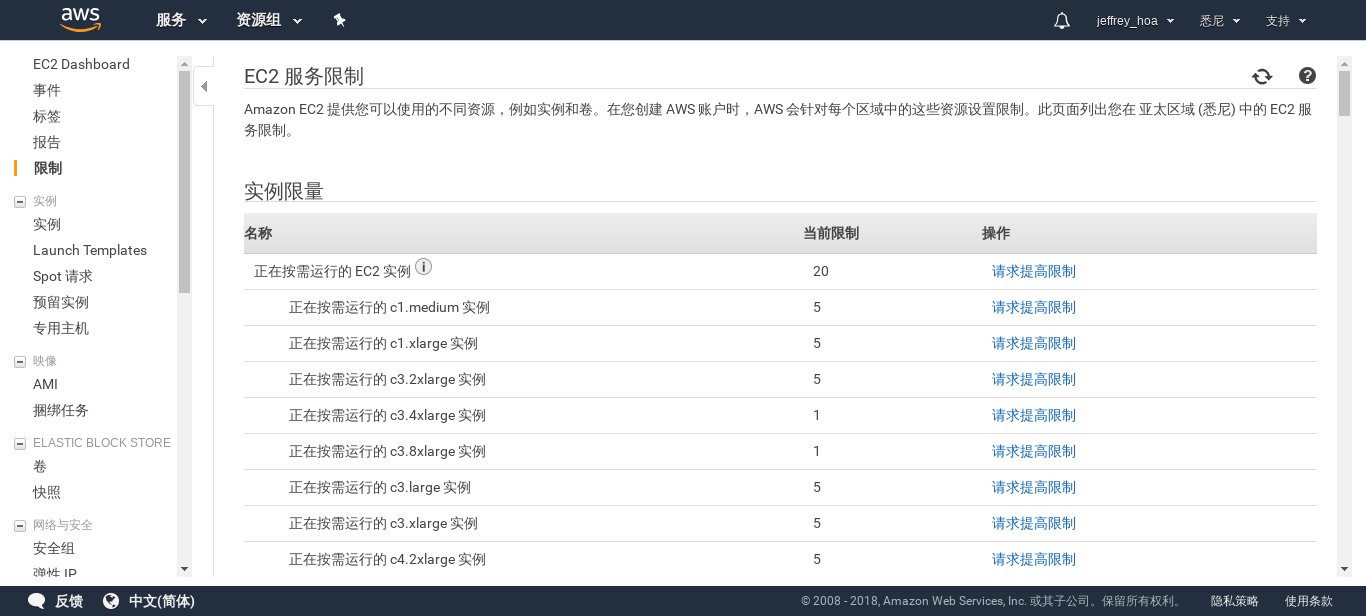
使用个数权限
可以在这个页面(http://aws.amazon.com/contact-us/ec2-request) 提交工单,申请改变某种实例的限制数目。
二、Deep Learning AMI
确定了 EC2 实例的系列和型号并且确认自己账户下这种实例的限制数目大于 0 之后,就可以选择适合深度学习用的虚拟机镜像了(Deep Learning Amazon Machine Images, 后面简称 DLAMI)。
DLAMI 其实就是包含了操作系统、显卡驱动以及深度学习需要的各种软件环境的一个安装盘。用安装盘(DLAMI)在机器(EC2 实例)上安装系统。
三种安装方式
Deep Learning AMI with Conda
用 Anaconda 安装了各个深度学习框架,每个框架单独在一个 Python 的虚拟环境中,互不干扰。
* 各个 DL 框架是分离的,并且非常容易切换;
Deep Learning AMI with Source Code
各个框架通过源码安装,都装在同一个环境中,没有划分虚拟环境。
* 适合于那些需要改框架源码的人
以上两种支持如下几种深度学习框架:• Apache MXNet • Caffe • Caffe2 • CNTK • Keras • PyTorch • TensorFlow • Theano • Torch
Deep Learning Base AMI
没有安装深度学习框架,只安装了 NVIDIA CUDA 和其他依赖程序。你需要自己安装 Python 的各种模块,机器学习的框架等等。
* 适合于那些 fork 了某个深度学习项目,做了改进,并想自己构建最新版本的人。
最终选型
方便起见,我们选择 Deep Learning AMI (Ubuntu) with Conda 这个虚拟机镜像。
三、开始创建
选择实例类型
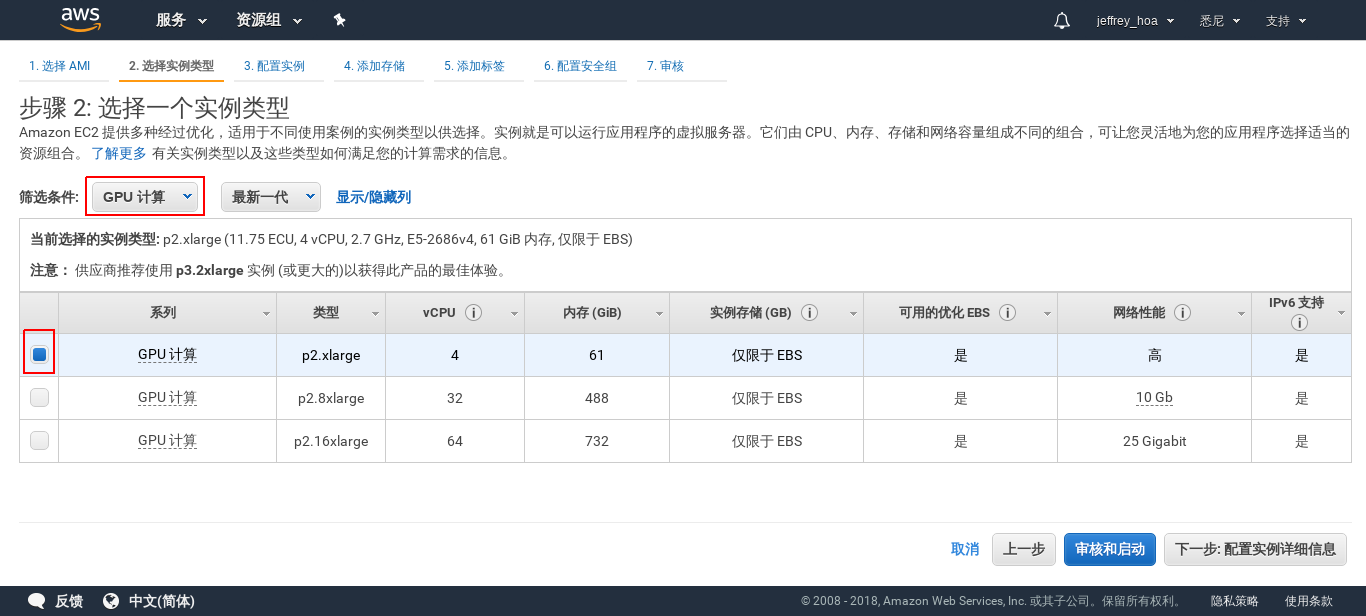
设置最小存储
p2.xlarge 需要的最小存储是 75G(系统安装之后大约是 50G,包括系统自带的一些样例代码,各种框架的软件等),所以这里我们直接按照默认配置,75G。
SSH连接
ssh 登录之后会显示如下画面,告诉你如何进入各种机器学习框架的虚拟 Python 环境。
=============================================================================
__| __|_ )
_| ( / Deep Learning AMI (Ubuntu) Version 12.0
___|\___|___|
=============================================================================
Welcome to Ubuntu 16.04.4 LTS (GNU/Linux 4.4.0-1062-aws x86_64v)
Please use one of the following commands to start the required environment with the framework of your choice:
for MXNet(+Keras2) with Python3 (CUDA 9.0 and Intel MKL-DNN) _______________________________ source activate mxnet_p36
for MXNet(+Keras2) with Python2 (CUDA 9.0 and Intel MKL-DNN) _______________________________ source activate mxnet_p27
for TensorFlow(+Keras2) with Python3 (CUDA 9.0 and Intel MKL-DNN) _____________________ source activate tensorflow_p36
for TensorFlow(+Keras2) with Python2 (CUDA 9.0 and Intel MKL-DNN) _____________________ source activate tensorflow_p27
for Theano(+Keras2) with Python3 (CUDA 9.0) _______________________________________________ source activate theano_p36
for Theano(+Keras2) with Python2 (CUDA 9.0) _______________________________________________ source activate theano_p27
for PyTorch with Python3 (CUDA 9.0 and Intel MKL) ________________________________________ source activate pytorch_p36
for PyTorch with Python2 (CUDA 9.0 and Intel MKL) ________________________________________ source activate pytorch_p27
for CNTK(+Keras2) with Python3 (CUDA 9.0 and Intel MKL-DNN) _________________________________ source activate cntk_p36
for CNTK(+Keras2) with Python2 (CUDA 9.0 and Intel MKL-DNN) _________________________________ source activate cntk_p27
for Caffe2 with Python2 (CUDA 9.0) ________________________________________________________ source activate caffe2_p27
for Caffe with Python2 (CUDA 8.0) __________________________________________________________ source activate caffe_p27
for Caffe with Python3 (CUDA 8.0) __________________________________________________________ source activate caffe_p35
for Chainer with Python2 (CUDA 9.0 and Intel iDeep) ______________________________________ source activate chainer_p27
for Chainer with Python3 (CUDA 9.0 and Intel iDeep) ______________________________________ source activate chainer_p36
for base Python2 (CUDA 9.0) __________________________________________________________________ source activate python2
for base Python3 (CUDA 9.0) __________________________________________________________________ source activate python3
Official Conda User Guide: https://conda.io/docs/user-guide/index.html
AWS Deep Learning AMI Homepage: https://aws.amazon.com/machine-learning/amis/
Developer Guide and Release Notes: https://docs.aws.amazon.com/dlami/latest/devguide/what-is-dlami.html
Support: https://forums.aws.amazon.com/forum.jspa?forumID=263
=============================================================================
* Documentation: https://help.ubuntu.com
* Management: https://landscape.canonical.com
* Support: https://ubuntu.com/advantage
Get cloud support with Ubuntu Advantage Cloud Guest:
http://www.ubuntu.com/business/services/cloud
38 packages can be updated.
0 updates are security updates.
所以,根据上面的提示信息可以看出,不同机器学习框架都被安装成了一个 Python 虚拟环境,想进入某个虚拟环境,例如 tensorflow Python 3.6 环境,只需执行:
source activate tensorflow_p36
退出某个虚拟环境:
source deactivate
查看GPU硬件信息
nvidia-smi
# 每两秒运行一次,刷新数据
watch -n 2 nvidia-smi
四、训练机器学习模型
启用TensorFlow环境
首先进入 tensorflow_p36 环境.
source activate tensorflow_p36
首次执行大约需要 1 分钟时间,安装 tensorflow-gpu。
这里貌似 Amazon 的 AMI 有个问题,上面自动安装 tensorflow 模块之后,运行 python 程序却报告找不到 tensorflow。需要手动再安装一次:
pip install tensorflow-gpu
运行 CNN 测试程序
上传模型并训练
程序打包在文件 cnn_cifar.tgz 中,上传到 EC2 实例:
scp cnn_cifar.tgz awsp2:/home/ubuntu/
拷贝实验结果
运行过程中或者运行结束之后,可以把数据打包之后通过 scp 命令传回本地。
End.




 浙公网安备 33010602011771号
浙公网安备 33010602011771号